Обновление Debian 8 до 9. Дебиан 9
Установка Debian 9 Stretch | Losst
После двухлетней разработки состоялся долгожданный стабильный релиз дистрибутива Debian 9. Это дистрибутив, который содержит самые стабильные версии пакетов, очень хорошо протестирован и поэтому часто используется на серверах, где требуется повышенная стабильность.
Новая версия принесла не так много изменений, из основных можно выделить переход на MariaDB, улучшена поддержка UEFI, обновлено множество пакетов и многое другое. Подробнее о том что нового в Debian 9 смотрите в отдельной статье, а сегодня мы рассмотрим как выполняется установка Debian 9 Stretch на компьютер или ноутбук.
Содержание статьи:
Подготовка к установке
Перед тем как мы перейдем к установке системы, нужно все подготовить, скачать образы, записать их на диски или флешку, а также настроить BIOS.
Шаг 1. Загрузка образа
Скачать образ можно на официальном сайте. Откройте ссылку с надписью stable release, затем выберите нужную архитектуру и формат:
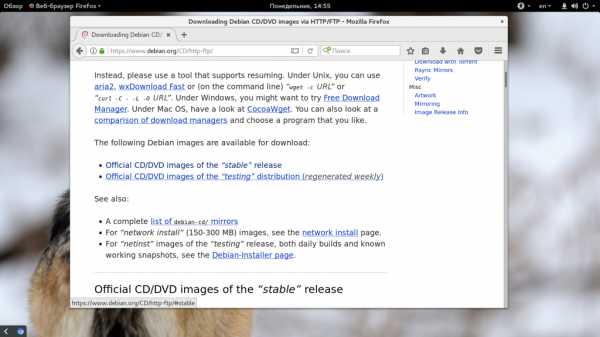
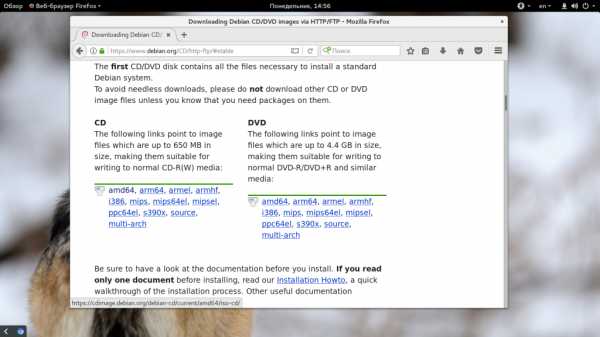

Затем останется только скачать нужные образы. Разработчики предоставляют три диска, на них есть все необходимые пакеты, но для установки будет достаточно только первого, все остальные пакеты в таком случае загрузятся через интернет.
Шаг 2. Запись образа на носитель
Для записи на диск в Linux можно использовать k3b, а в Windows UltraISO. Не будем останавливаться на этом. Сейчас более популярна запись образа на флешку. Если вы скачали только один образ, то здесь все просто, вам будет достаточно записать его с помощью утилиты dd:
dd if=~/debian.iso of=/dev/sdc1
Здесь /dev/sdc1 - это имя устройства вашей флешки. Также можно использовать Unetbootin или любую другую утилиту. Но если вы скачали все три образа и хотите их использовать во время установки, то вам нужна еще одна флешка, просто распакуйте их содержимое в отдельные папки на той флешке.
Шаг 3. Настройка BIOS
После того как все будет готово останется только настроить BIOS для загрузки с носителя. Для этого перезагрузите компьютер, и нажмите Del, F8, F2 или Shift+F2 во время заставки BIOS. Далее, перейдите на вкладку "Boot" и выберите там в разделе "Boot Device Priority" ваше устройство на первое место.

Установка debian 9 с флешки почти не отличается от установки с диска, только в BIOS нужно выбрать правильное устройство.
Установка Debian 9
Теперь рассмотрим более подробно как выполняется установка Debian 9. Важно сказать, что установщик немного изменился в плане интерфейса, но рабочий процесс остался тем же.
Шаг 4. Способ установки
Сразу же после перезагрузки запустится установочный образ, на первом шаге нам предстоит выбрать способ установки:
Я буду рассматривать графическую установку "Graphical".
Шаг 5. Язык системы
На следующем шаге выберите язык, на котором хотите использовать Debian:

Шаг 6. Местоположение
Далее укажите страну, в которой находитесь, это необходимо для правильной настройки часового пояса:

Шаг 7. Раскладка клавиатуры
Выберите вторую раскладку клавиатуры, а затем клавишу для смены раскладок:
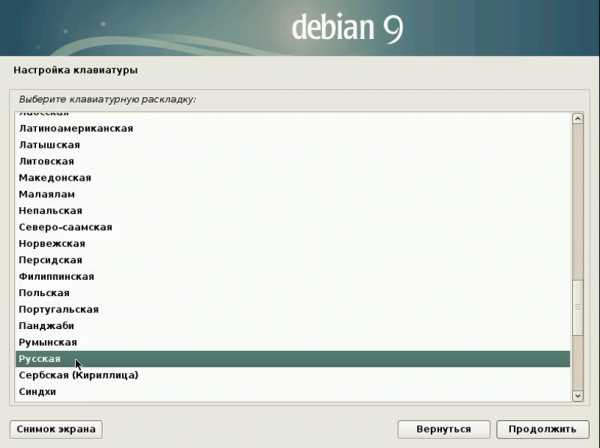

Шаг 8. Имя компьютера
Дождитесь завершения операций настройки пакетного менеджера и сети, а затем укажите имя вашего компьютера:
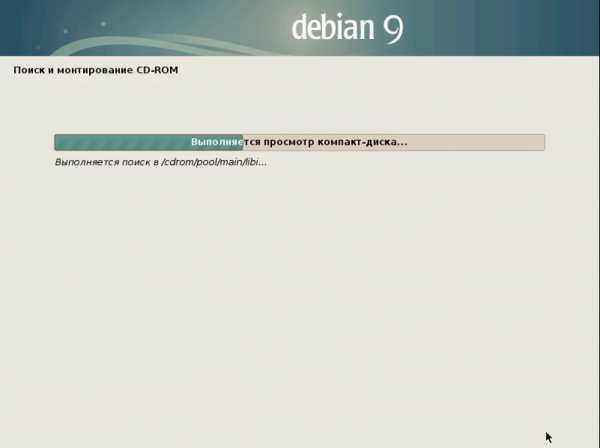

Далее, домен, если компьютер не имеет сетевого домена, то можно оставить пустым:
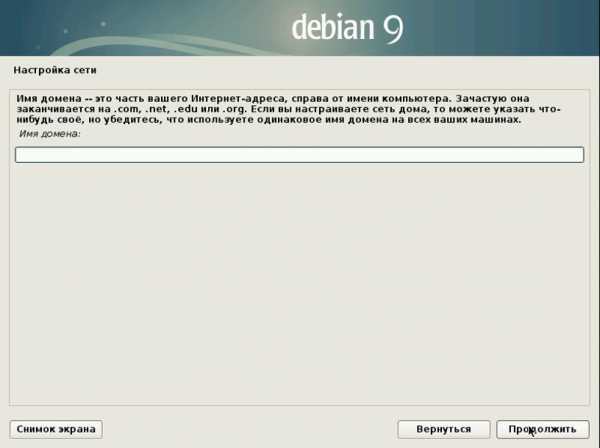
Шаг 9. Настройка суперпользователя
Введите два раза пароль для суперпользователя:

Шаг 10. Настройка обычного пользователя
Введите полное имя пользователя, которое будет отображаться на панели и в меню входа:

Введите логин пользователя:
 Последний шаг, создание пароля:
Последний шаг, создание пароля:
 Шаг 11. Разметка диска
Шаг 11. Разметка диска
Если у вас есть чистый диск, вы можете выбрать разметку автоматически и система создаст такие разделы, как нужно для максимально правильной работы. Но в этой статье мы рассмотрим ручную разметку диска. Поэтому в вопросе мастера про разметку, выбираем "Вручную":
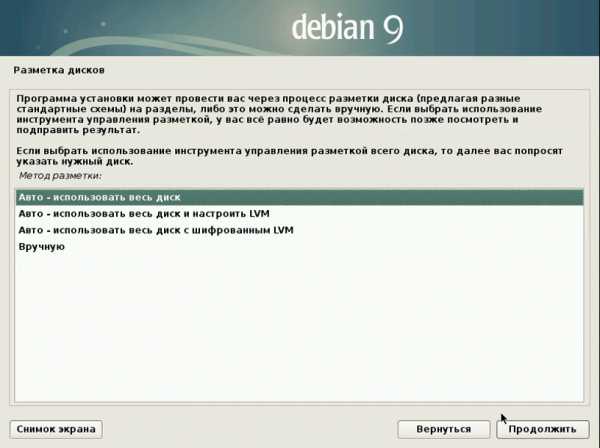
Шаг 12. Таблица разделов
Выберите устройство, на которое хотите установить Debian 9:
 Если диск чистый, утилита предложит создать новую таблицу разделов:
Если диск чистый, утилита предложит создать новую таблицу разделов:
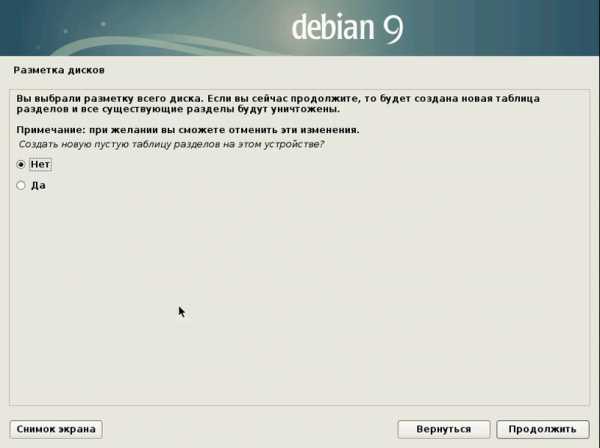
Шаг 13. Раздел загрузчика
Пришло время создать первый раздел, мы сделаем раздел для загрузчика. Этот раздел рекомендуется создавать, если у вас несколько Linux дистрибутивов на компьютере, а также если вы используете LVM, в остальных случаях раздел не нужен.
 Выберите "Свободное место" и нажмите "Продолжить". В открывшемся меню выберите "Создать новый раздел". Далее, укажите файловую систему "Ext2", метку "Boot", резервирование - 0%. Точка монтирования - /boot. Самый важный параметр - точка монтирования, все остальное не так важно. Также нужно установить пункт "Метка загрузочный" в положение "Вкл".
Выберите "Свободное место" и нажмите "Продолжить". В открывшемся меню выберите "Создать новый раздел". Далее, укажите файловую систему "Ext2", метку "Boot", резервирование - 0%. Точка монтирования - /boot. Самый важный параметр - точка монтирования, все остальное не так важно. Также нужно установить пункт "Метка загрузочный" в положение "Вкл".
Когда завершите, нажмите пункт "Настройка раздела закончена".
Шаг 14. Корневой раздел
Создается аналогично предыдущему разделу, только нужно использовать более 10 Гб места на диске и точку монтирования "/".
Файловую систему можно брать любую подходящую для корня, например, ext4, btrfs, xfs, но не ntfs или fat.
Шаг 15. Раздел подкачки
Все аналогично, только файловая система - "Пространство подкачки", а размер должен равняться количеству оперативной памяти в том случае, если вы хотите использовать режим гибернации.
Шаг 16. Домашний раздел
Под домашний раздел можно выделить все место, которое осталось от предыдущих разделов. Здесь будут храниться ваши файлы, видео, музыка. Точка монтирования - /home/. Файловая система на ваш выбор, но не NFTS или FAT.
Шаг 17. Завершение разметки
После того как все будет готово, выберите "Настройка диска завершена":
В следующем окне нажмите "Да", для подтверждения записи изменений.
Шаг 18. Установка системы
Дождитесь пока завершиться установка базовых компонентов дистрибутива, это может занять до десяти минут:
Шаг 19. Дополнительное ПО
Что касается нескольких дисков, которые мы записывали, то на это этапе их можно просканировать и потом вставлять, если это будет нужно:
Далее, система спросит какое дополнительное программное обеспечение нужно установить. Сюда относятся различные сервисы и окружение рабочего стола:
На установку и загрузку пакетов из интернета может понадобиться достаточно много времени.
Шаг 20. Установка загрузчика
Подтвердите, что нужно установить загрузчик:
Затем выберите для него раздел:
Шаг 21. Завершение
Еще через несколько секунд программа сообщит, что установка Debian завершена и вы можете перезагрузить компьютер:
Шаг 22. Запуск системы
В меню Grub выберите первый пункт:
Шаг 23. Вход
Выберите пользователя, которого создали во время установки и введите его пароль:
Шаг 24. Готово
Вот и рабочий стол. Теперь система полностью готова к использованию и вы можете перейти к ее персонализации и настройке.
Выводы
Теперь вы знаете, как установить Debian 9 на компьютер через графический интерфейс. Это достаточно просто. Установка системы на сервер с помощью псевдографики будет немного сложнее, но там используются все те же шаги, возможно, мы рассмотрим ее в одной из следующих статей. Надеюсь, эта информация была полезной для вас.
losst.ru
Обновление Debian 8 Jessie до 9 Stretch
17 июня 2017 года вышло очередное обновление популярного linux дистрибутива Debian. Это уже 9-й выпуск Debian под кодовым названием Stretch. Я подробно расскажу, как выполнить обновление с предыдущего выпуска Debian 8 Jessie до Debian 9 Stretch. Процесс обновления не сложный, выполняется штатными средствами с помощью apt.
Введение
Подробную информацию о новой версии Debian можно узнать из официальной новости. Из наиболее значимых изменений можно отметить:
- Замена пакета mysql на mariadb. Ранее этот шаг был сделан на centos. Теперь и debian решили использовать по-умолчанию mariadb.
- Инсталлятор теперь по-умолчанию использует графический режим.
- В состав системы включены инструменты по управлению nftables — новый firewall, который нацелен на замену iptables.
- Появился новый репозиторий dbg-sym с пакетами для отладки.
- В новый дистрибутив внедрена система предсказуемого именования сетевых интерфейсов. Вместо eth0, eth2 и т.д. будет использована информация в зависимости от возможностей биоса — enoN, ensN, enpNsM. Если параметры новой разметки интерфейсов будут недоступны, будут использоваться старые. В общем и целом это должно предотвратить ситуацию, когда после добавления нового сетевого интерфейса, изменяются имена в системе уже существующих адаптеров.
Обновление системы выполнить не сложно, справится практически любой пользователь, используя данное руководство. Проблемы могут возникнуть в отдельных пакетах и зависимостях. Но тут уже готовых советов не дать, нужно разбираться по месту. По моему опыту, чаще всего все проходит нормально, можно обновляться, выполнив соответствующую подготовку.
Подготовка сервера к обновлению
Будем обновлять следующую систему:
# lsb_release -a No LSB modules are available. Distributor ID: Debian Description: Debian GNU/Linux 8.7 (jessie) Release: 8.7 Codename: jessieДля нее мы проведем обновление до 9-й версии Stretch.
Первым делом перед любым обновлением нужно сделать бэкап всей важной информации и файлов конфигураций. В каждом конкретном случае это будет свой набор данных, так что сами решайте, какие данные для вас являются важными, и копируйте их куда-нибудь.
Я рекомендую сделать резервную копию папок: /etc, /var/lib/dpkg, файла /var/lib/apt/extended_states. Сохраните вывод команды:
# dpkg --get-selections "*"Эти шаги позволят сохранить список установленных пакетов и настроек к ним. Если работаете на виртуальной машине, то сделайте резервную копию или снэпшот перед обновлением.
Теперь обновим текущую систему Jessie:
# apt update # apt upgrade # apt dist-upgradeЗаменяем репозитории в файле /etc/apt/sources.list. Я предпочитаю использовать репозиторий яндекса — http://mirror.yandex.ru. Комментируем или удаляем все содержимое файла и добавляем следующие строки:
deb http://mirror.yandex.ru/debian stretch main deb-src http://mirror.yandex.ru/debian stretch main deb http://mirror.yandex.ru/debian stretch-updates main deb-src http://mirror.yandex.ru/debian stretch-updates main deb http://security.debian.org/ stretch/updates main deb-src http://security.debian.org/ stretch/updates mainОбновляем список доступных пакетов для нового выпуска:
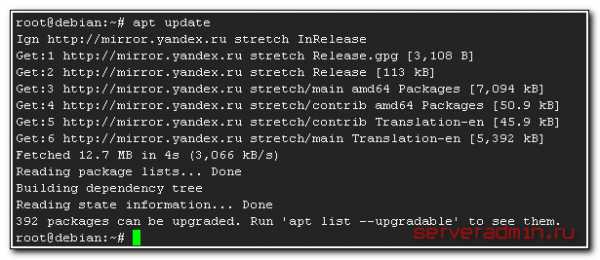
Обновление debian с 8 до 9
Обновление системы будем делать в 2 этапа. Сначала минимальное обновление, потом полное. Делаем минимальное обновление:
# apt upgradeЭто приведет к обновлению только тех пакетов, которые можно обновить без необходимости удаления или установки других пакетов. Перед началом установки вам будет представлен список изменений нового выпуска. Можно его пролистать вниз, либо сразу нажать клавишу q, чтобы закрыть информацию и продолжить установку.
Во время обновления у вас спросят разрешение на перезапуск некоторых служб. Надо дать разрешение.
После завершения минимального обновления debian, запускаем полное:
# apt dist-upgradeЭта команда произведёт полное обновление системы, установив последние доступные версии всех пакетов и разрешит все изменившиеся между выпусками Jessie и Stretch зависимости. При необходимости будут установлены новые пакеты и удалены все вызывающие конфликты устаревшие пакеты.
Если у вас была установлена база данных mysql, то она автоматически будет заменена на mariadb.
Во время обновления пакетов вам могут быть заданы вопросы по поводу конфигурационных файлов. Это зависит от конкретного набора софта. Я рекомендую сохранять старые конфиги. Если с ними будут какие-то проблемы, то потом в ручном режиме их исправлять. Мне кажется так проще, чем переносить конфигурацию со старого файла в новый.
После завершения работы команды apt dist-upgrade обновление завершено. Можно перезагружаться:
# rebootПроверяем версию:
# lsb_release -a No LSB modules are available. Distributor ID: Debian Description: Debian GNU/Linux 9.0 (stretch) Release: 9.0 Codename: stretchОбновление jessie прошло успешно. На выходе имеем последнюю версию Debian 9.0 Stretch.
Помогла статья? Есть возможность отблагодарить автора
Дополнительные материалы по Debian
Настройки системы Настройка программных комплексов Разное| Рекомендую полезные материалы по Debian: |
|
|
|
serveradmin.ru
Обновление Debian 8 до 9
Недавно состоялся финальный стабильный релиз Debian 9 и теперь стало возможным обновление Debian 8 до 9. В этой системе было достаточно много обновлений, кроме обновления версий программ, была удалена поддержка некоторых функций, например, была удалена поддержка FTP репозиториев, а все исполняемые файлы собраны с поддержкой PIE.
Информацию об опасных изменениях смотрите на официальном сайте, а в этой статье мы рассмотрим обновление Debian 8 до 9. Я буду предполагать, что вы работаете от имени суперпользователя, поскольку для выполнения большинства команд нужны права root.
Содержание статьи:
Обновление Debian до 9
Шаг 1. Резервная копия
Если вы обновляете производственный сервер - лучше сделать резервную копию всех важных данных, чтобы ничего не потерять в случае ошибки. Можно использовать, например, rsnapshot.
Также сделайте резервную копию баз данных, если вы их используете. Дело в том, что в Debian 9 база данных MySQL будет заменена на MariaDB, формат которой не является бинарно совместимым с MySQL. Во время обновления базы будут обновлены автоматически, но если возникнут какие-либо проблемы, то вы не сможете восстановить ваши данные без резервной копии. Далее, проверим текущую версию системы:
uname -mrs
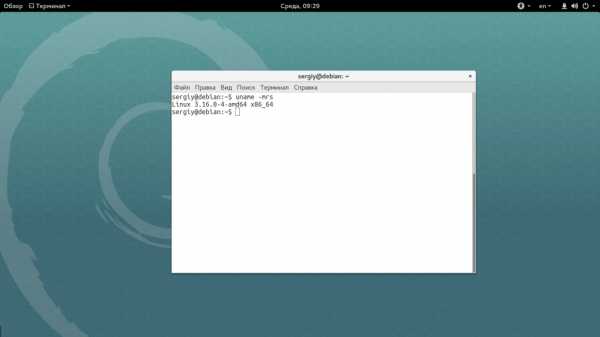
Также можно посмотреть вывод команды:
lsb_release -a

Шаг 2. Обновление текущей системы
Чтобы обновить Debian до 9 без ошибок нужно сначала установить все обновления для текущего выпуска. Для этого выполните такие команды:
apt-get update# apt-get upgrade# apt-get dist-upgrade

Если в вашей системе есть сторонние программное обеспечение, которое было удалено из стандартных репозиториев или установленное из сторонних источников, то шансы на успешное обновление сильно уменьшаются. Посмотреть такие пакеты можно с помощью команды:
aptitude search '~o'
Удалите их все. Далее, используйте такую команду чтобы проверить правильность установки всех пакетов:
dpkg -C
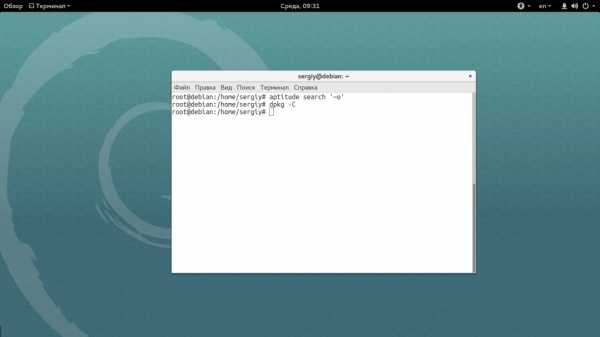
Перед тем как перейти дальше, исправьте все проблемы. Затем перезагрузите компьютер:
reboot
Шаг 3. Настройка sources.list
Мы будем обновлять систему вручную. Это значит, что просто заменим старые репозитории на новые и выполним обновление. По умолчанию файл репозиториев /etc/apt/sources.list в Debian 8 выглядит вот так:
vi /etc/apt/sources.list
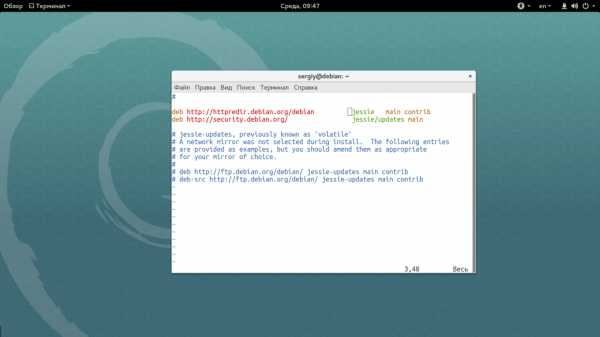
Нам предстоит заменить все вхождения слова Jessie на stretch, должно получиться вот так:
vi /etc/apt/sources.list
deb http://httpredir.debian.org/debian stretch main contribdeb http://security.debian.org/ stretch/updates main
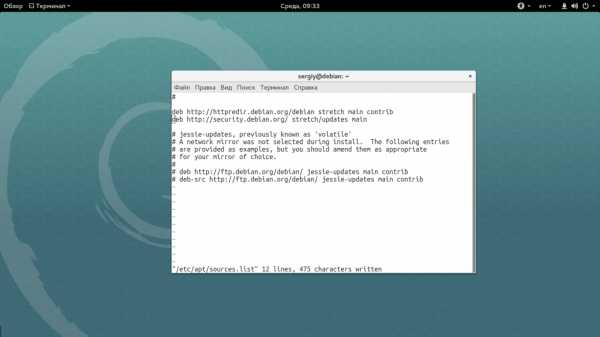
Можно не редактировать файлы вручную, а использовать утилиту sed:
sed -i 's/jessie/stretch/g' /etc/apt/sources.list
Далее, запустите обновление списка пакетов из репозиториев:
apt update

Шаг 4. Обновление Debian
Перед тем как начать обновление, посмотрите сколько места на диске вам потребуется такой командой:
apt -o APT::Get::Trivial-Only=true dist-upgrade

Дальше убедитесь, что на корневом разделе места достаточно для распаковки всех файлов:
df -H
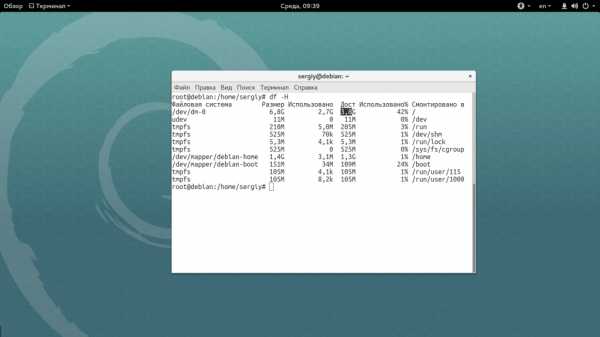
И только теперь можно запустить обновление. Выполните эти две команды:
apt upgrade# apt dist-upgrade
После завершения работы команд, а это может занять достаточно много времени, нужно перезагрузить компьютер:
reboot
Задача debian 8 обновить до debian 9 полностью выполнена.
Шаг 5. Проверка
Обновление до Debian 9 завершено, и теперь вы можете посмотреть, действительно ли система была обновлена. Проверьте версию ядра:
uname -mrs

И посмотрите версию дистрибутива:
lsb_release -a
 Можно еще раз проверить нет ли в системе устаревших пакетов, которые могут вызвать проблемы:
Можно еще раз проверить нет ли в системе устаревших пакетов, которые могут вызвать проблемы:
aptitude search '~o'
Выводы
В этой статье мы рассмотрели как обновить debian 8 до debian 9. Как видите, это было не так сложно, правда, обновление может занять достаточно много времени, учитывая что системе нужно скачать больше количество пакетов из интернета. Надеюсь, эта информация была полезной для вас. Если у вас остались вопросы, спрашивайте в комментариях!
На завершение видео с обзором Debian 9:
Оцените статью:
Загрузка...losst.ru
Debian 7 VS Debian 8 VS Debian 9
| Пакет | Версия в 7 (wheezy) | Версия в 8 (jessie) | Версия в 9 (stretch) |
| Apache | 2.2.22 | 2.4.10 | |
| BIND DNS сервер | 9.8 | 9.9 | 9.10 |
| Emacs | 24.4 | 24.5 и 25.1 | |
| Exim, почтовый сервер по умолчанию | 4.80 | 4.84 | 4.88 |
| GNU Compiler Collection, компилятор по умолчанию | 4.9 | 6.3 | |
| GnuPG | 1.4 | 2.1 | |
| Inkscape | 0.48 | 0.91 | |
| GNU библиотека C | 2.13 | 2.19 | 2.24 |
| Образ ядра Linux | ветка 3.2 | ветка 3.16 | ветка 4.9 |
| MariaDB | 10.0 | 10.1 | |
| Nginx | 1.6 | 1.10 | |
| OpenJDK | 7 | 8 | |
| OpenSSH | 6.0p1 | 6.7p1 | 7.4p1 |
| Perl | 5.14 | 5.20 | 5.24 |
| PHP | 5.4 | 5.6 | 7.0 |
| Postfix MTA | 2.9 | 2.11 | 3.1 |
| PostgreSQL | 9.1 | 9.4 | 9.6 |
| Python 3 | 3.2 | 3.4 | 3.5 |
| Samba | 3.6 | 4.1 | 4.5 |
| Vim | 7 | 8 |
MariaDB на замену MySQL
MySQL 5.5 будет прекращена в декабре 2018 год (поддержка безопасности Debian для этих пакетов будет вестись вплоть до этого момента), а MariaDB 10.0 будет получать поддержку безопасности из основной ветки разработки вплоть до марта 2019 год.
Приложения PHP
Инфраструктура приложений Horde доступна в Jessie в пакете php-horde.
Устаревший протокол уровня защищённых сокетов SSLv3 был отключен в данном выпуске.
Также были обновлены офисные приложения, включая следующие комплекты:
- LibreOffice обновлён до версии 4.3;
- Calligra обновлёна до версии 2.8.
- GNUcash обновлён до версии 2.6;
- GNUmeric обновлён до версии 1.12;
- Abiword обновлён до версии 3.0.
creng.ru
- Как увеличить мощность процессора на ноутбуке

- Пришла смс от 9731 хотя ничего не вводил

- Как установить аваст на аваст

- Какая антивирусная программа лучше
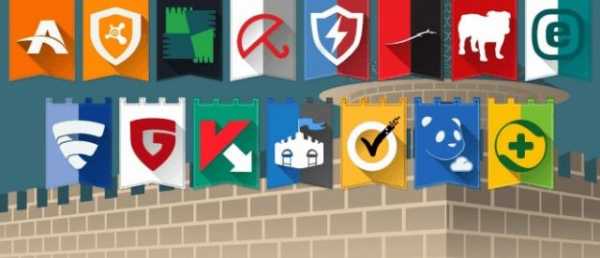
- Значки пуск

- Как восстановить удаленные файлы без программ

- Расшифровка синего экрана windows 7
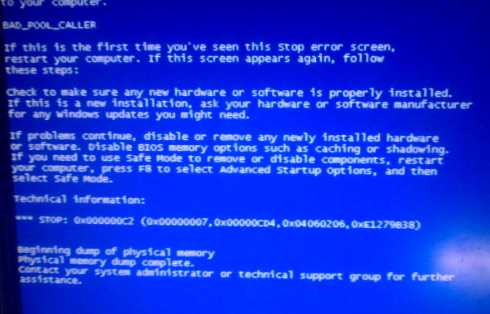
- Сертификат одноклассники

- Установка mysql ubuntu
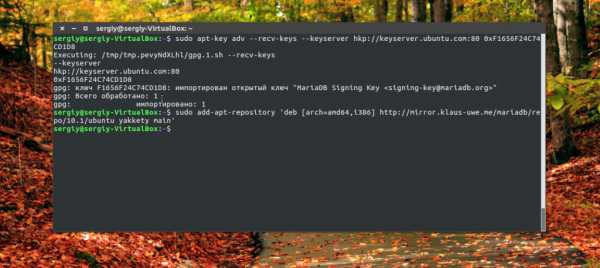
- Забивается место на диске с

- Виндовс медиа проигрыватель не воспроизводит видео

